Выбираете раздел «Настройка», находящийся в главном окне ESET Smart Security, затем для более гибкой настройки программы переходите по ссылке «Вкл. расширенный режим». Подтверждаете Далее в окне «Переключиться в расширенный режим» для подтверждения своих действий жмите кнопку «Да». Расширенные настройки программы — После этого слева в окне программы в группе «Настройка» кликаете по пункту «Персональный файервол», после чего выполняете переход по ссылке «Дополнительные настройки персонального файервола… ».
Выбираете режим фильтрации. Затем в меню открывшегося окна «Настройка» щелкаете по пункту «Персональный файервол», после чего выбираете значение «Автоматический режим с исключениями (правила, определенные пользователями) » из выпадающего списка «Режим фильтрации».
Редактор зон и правил. Затем слева в группе «Персональный файервол» щелкаете по пункту «Правила и зоны», далее справа в группе «Редактор зон и правил» жмем на кнопку «Настройки… ».
Настройка зон и правил. Далее на вкладке «Правила» открывшегося окна «Настройка зон и правил» кликаете на кнопку «Создать». Новое правило->Вкладка Общие. Затем на вкладке «Общие» в открывшемся окне «Новое правило» задаёте название для нового правила в поле «Имя», а из выпадающего списка «Действие» выбираете значение «Запретить», после чего переходите на вкладку «Локальный».
Как заблокировать программам доступ в интернет через ESET ENDPOINT ANTIVIRUS
Новое правило->Вкладка ЛокальныйДалее для выбора программы нажимаем кнопку «Обзор… » на вкладке «Локальный» этого же окна.
Поиск файла программы. После этого в окне «Открыть» выбираете из выпадающего списка «Папка» диск и папку, где находится программа, для которой необходимо запретить выходить в Интернет. Затем щелкаете по файлу с выбранной программой и жмите на кнопку «Открыть».
Настройка для программы завершена. Далее возвращаетесь в окно «Новое правило», где на вкладке «Локальный» повторно проверяете путь к выбранной программе и её название, далее нажимаете на кнопку «ОК».
Доступ программы в Интернет разрешен. После этого в окне «Настройка зон и правил» в списке должны увидеть добавленное правило и нажатием кнопки «ОК» завершаете настройку файервола.
В результате выполненных действий Вы запретили заданной программе доступ в Интернет с использованием ESET Smart Security.
Источник: www.liveexpert.org
Блог Андрея Ткаченко
Так что же нажимать если вдруг установленный у Вас антивирус выдал Вам вот такое окошко? Пусть даже оно будет не в зеленой, а в красной рамке. Красная или зеленая рамка зависит от входящего или исходящего трафика.
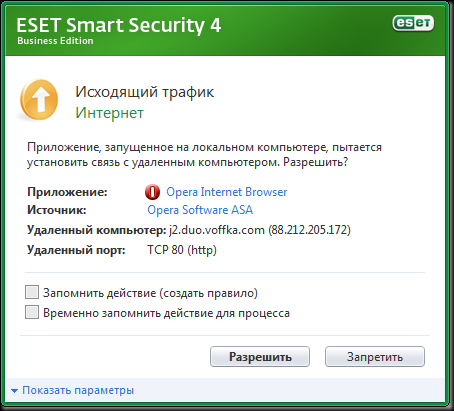
Первый вопрос который нужно себе задать: “А что это за программа у меня пытается выйти в Интернет?”
Как заблокировать программе доступ в интернет
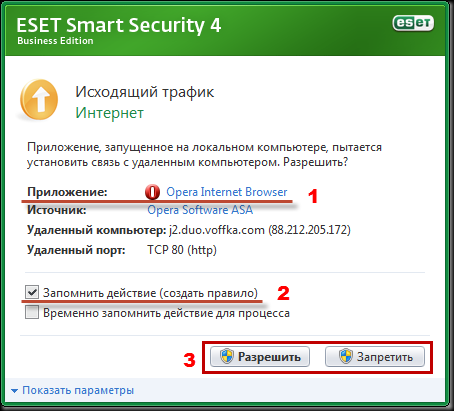
На рисунке сверху красной чертой около которой единичка подчеркнуто название программы которая пытается выйти в Интернет. В данном случае это Opera Internet Browser. Затем нужно решить: будем ли мы выпускать эту программу в интернет или заблокируем ей доступ? И обязательно поставить галочку “Запомнить действие (создать правило)”.
Если этого не сделать, то выскакивать такое окошко будет каждый раз, как только программа будет выходить в Интернет. И вы просто устанете каждый раз нажимать кнопочку Разрешить или Запретить. И будете жаловаться что Вас достают эти окошки. А вот не забывайте ставить галку “Запомнить действие” и всё будет в порядке.
Ну может не один, может 2-3 раза придется сделать это для одной и той же программы. Но не постоянно же!
Следующее. Кому разрешать а кому запрещать?
| Тип программы | Иконки этих программ | Название программ | Что с ней делать |
| Браузеры | Опера, Google Chrome, Mozilla, Internet Explorer, Браузер Интернет (на движке Chrom’а вроде бы) и другие подобные программы | Конечно же, разрешать! Ведь если этим программам запретить выход в Интернет, то браузеры не смогут отображать сайты в Интернете | |
| Программы для общения | Skype, Google Talk (мало распространен), Mail.Ru Агент, ICQ, QIP (русский аналог ICQ, довольно популярен) и другие подобные программы | Тоже разрешать, иначе мы не сможем общаться через эти программы. | |
| Закачка | uTorrent, Download Master (наша, отечественная программка), FlashGet (когда-то была достаточно популярна), MediaGet, Zona (не нашел её иконки) и подобные им программки | Правильно! Тоже разрешать! Иначе они не смогут скачивать нам фильмы, музыку и все остальное! | |
| Игрушки! | Касается только online игрушек. Потому что, к примеру, FarCry взломанный если поставить, то его нельзя в Интернет выпускать. А то его запустить не получится. А всякие World Of Tanks и подобные им онлайн-игрушки конечно нужно выпускать. КонтрСтрайк нужно выпускать, а то не получится поиграть по сети | Смотря кому. Он-лайн игрушкам разрешаем, остальным на всякий случай запрещаем. | |
| Всякие редакторы и офисные программы | Microsoft Word, Microsoft Excel, Adobe Photoshop, Corel Draw (типа фотошопа, но еще и с векторной графикой, короче графический редактор), Abbyy Finereader (программа для распознавания текста со сканера или pdf), Nero (програма записи на диски), Lingvo (словарь), Promt (словарь), Pragma (не нашел иконки, такая зеленая решетка) ну и подобные программы | Как правило, все эти программы платные. И взломанные. И часто пытаются проверить правильность своей установки или активации. Конечно же, через Интернет. Крайне желательно запретить! Нечего этим программам делать в Интернете! | |
| Проигрывател Aimp, The KMPlayer и т.д. | Aimp (спорный вопрос, плеер этот бесплатный, и может воспроизводить онлайн радио, например, для этого его нужно выпускать в Интернет. А так – ни к чему), то же и с TheKMPlayer – вроде бесплатный, если не для онлайн просмотра, то запрещать. И VLC Media Player – тоже безопасный вроде. | Решать вам | |
| Просмотрщик Picasa | Через этот просмотрщик можно опубликовывать свои фотографии и картинки на сайт, так что если это необходимо, то разрешаем. Если нет, то запрещаем | Решать вам | |
| Проигрыв-атель Windows Media Player | Абсолютно ни к чему! Являясь частью Виндовса может нарушить активацию винды если вылезет в Интернет | Конечно, запрещать | |
| SkyNet VPN | Если окошко с запросом выскакивает ИМЕННО В МОМЕНТ ПОДКЛЮЧЕНИЯ К SkyNet VPN то, естественно разрешать. Поразрешаете им немного, не забывая ставить галочку “Запомнить действие”, потом этих запросов не будет | Конечно, разрешать! |
Если какой-то программы нет в списке, то обращаем внимание на: 1) платная ли программа? если платная то нельзя ей в Интернет. 2) нужен ли ей для работы Интернет? если это какой-то редактор, просмотрщик, плеер то скорее всего нет – не нужен ей выход в Интернет (кроме случаев, описанных выше)
Можно еще попробовать отключить Интернет и запустить программу. Запустится? Работает? Значит и Интернет для работы ей не нужен – значит, запрещаем.
Ну вот и всё! Итак, если вдруг выскочило окошко, то делаем всё по пунктам.
1. Смотрим что за программа
2. Ставим галочку “Запомнить действие”
3. Рассуждаем и выбираем “Запретить” или “Разрешить” выход этой программы в Интернет.
Если вспомню еще что-то, добавлю в табличку.
И кстати, у всего есть обратный ход. Если вдруг Вы создали правило и у Вас что-то перестало работать, то правило всегда можно удалить. Для этого нужно:
1) нажать правой кнопкой на значке Антивируса и выбрать пункт “Открыть окно”

2) Слева выбрать Настройка – потом она прираскроется и там выбрать Персональный фаервол и потом справа уже “Настроить правила и зоны”

3) Откроется такое окошко как ниже. В нем перечислены все программы и правила созданные для них.
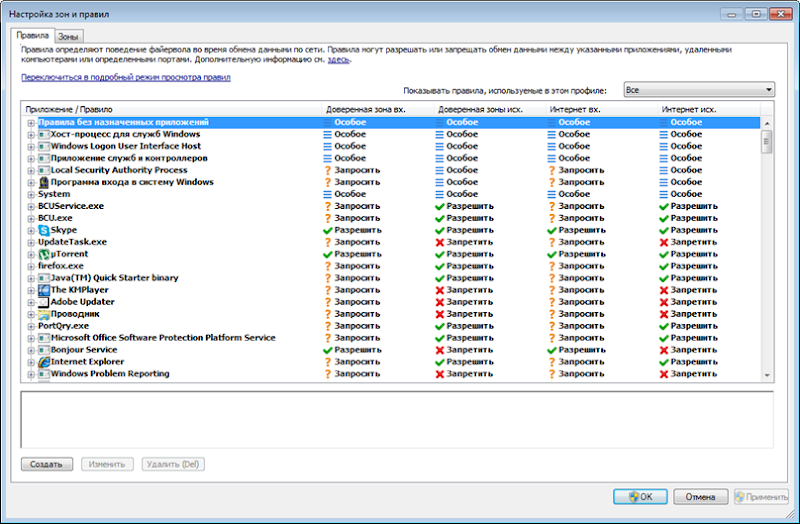
К примеру мы ошибочно запретили Опере выходить в Интернет. Тогда находим в этом списке правило для Оперы. Оно будет называться Opera Internet Browser (по имени программы) и рядышком будет иконка Оперы.

Видно что напротив в некоторых столбцах стоит красный крестик и написано “Запретить”. Нам нужно это правило удалить. Для этого раскрываем слева строчку с Оперой (1). Выделяем запрещающее правило (2) и нажимаем кнопочку Удалить (Del) (3).

После этого внизу окошка жмем кнопочку ОК. И закрываем главное окно Антивируса. Теперь как только мы запустим Оперу снова и попытаемся загрузить какой-то сайт, сразу выскочит запрос. В котором мы уже не ошибемся и выберем правильное действие – разрешим Опере сетевую активность.
Источник: calutiya.blogspot.com
Как отключить брандмауэр в ESET Internet Security

Антивирусная защита на компьютерах и ноутбуках – довольно важная вещь. Она ограждает систему от попадания в нее вирусов, которые могут воровать личные данные пользователя, нарушать работоспособность различных программ, незаметно что-то делать и т. д. Но в некоторых случаях антивирусы справляются со своей задачей слишком хорошо.
Тот же ESET Internet Security, о котором пойдет речь в данной статье, иногда блокирует доступ к Интернету даже для безопасных программ. В таких ситуациях имеет смысл временно его деактивировать. Давайте разбираться, как отключить брандмауэр в ESET Internet Security. А в конце статьи мы упомянем мобильное приложение.
Деактивация антивирусной защиты
Брандмауэр еще называют файерволом. Это такая система, которая регулирует интернет-трафик в обе стороны. Если она видит угрозу, то в результате доступ к Интернету для программы блокируется. Файервол по умолчанию есть во всех операционных системах. Но при установке ESET Internet Security он заменяется на тот, который используется в антивирусе.
Временно отключить его получится буквально в несколько кликов:
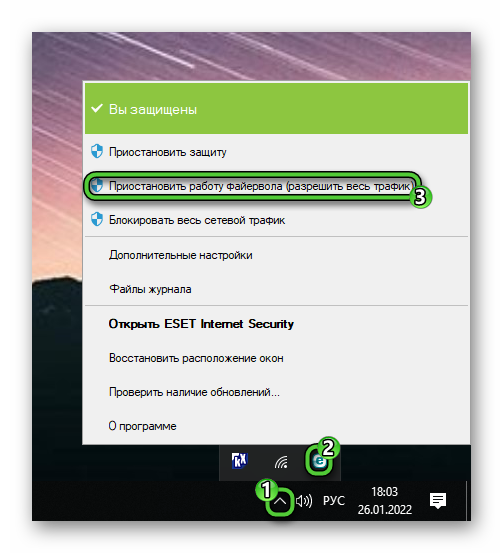
- Раскройте трей Windows, кликнув по «стрелочке» в правом нижнем углу экрана, расположенной рядом с временем и датой в системе.
- Далее, наведите курсор мыши на иконку антивируса ЕСЕТ и кликните по ней правой клавишей.
- В контекстном меню выберите пункт «Приостановить работу файервола (разрешить весь трафик)».
Обратно включить брандмауэр получится аналогичным образом. Просто в контекстном меню нажмите на пункт «Включить файервол».
Пока вы не восстановите защиту, компьютер будет менее защищенным, а антивирус будет работать не в полную силу.
Заодно хотелось бы упомянуть дополнительные настройки, которые могут пригодиться. Добраться до них получится следующим образом:
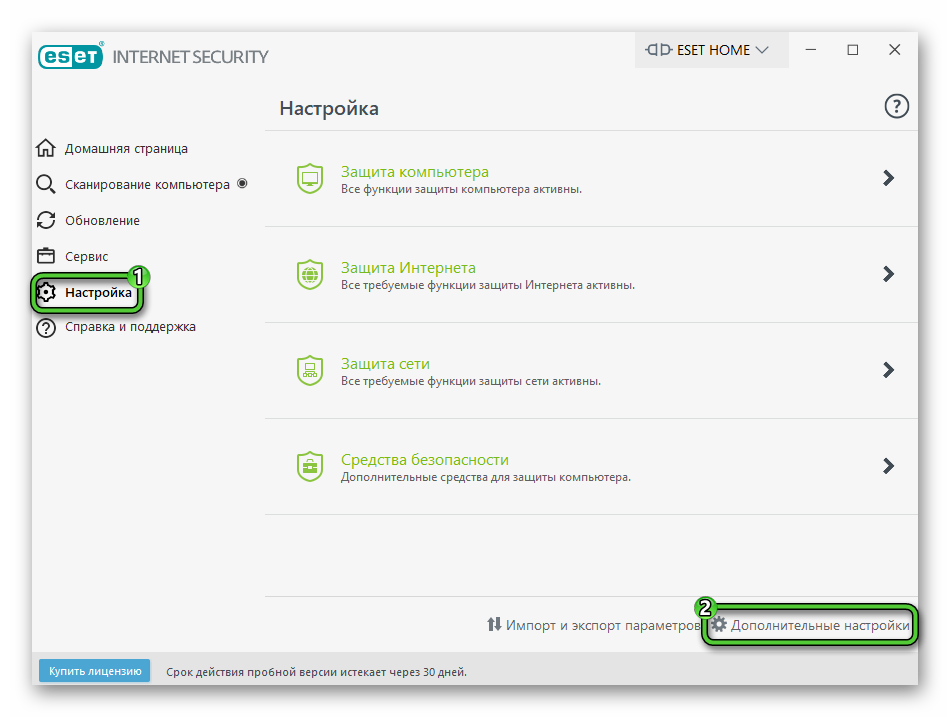
- Откройте главное окно ЕСЕТ Интернет Секьюрити с помощью ярлыка на рабочем столе или двойным кликом по его иконке в трее Windows.
- Нажмите F5 на клавиатуре, чтобы попасть на страницу «Дополнительные настройки». А если она не открылась, то перейдите на вкладку «Настройка» в левом боковом меню, а затем нажмите на соответствующий пункт в нижнем правом углу.
В результате отобразится несколько настроек, связанных с работой данной системой. Вкратце остановимся на каждом из них:
- Включить файервол – тот же пункт, что находился в трее Windows. Переключите ползунок, чтобы деактивировать защиту.
- Оценить также правила файервола Windows – антивирус будет дополнительно учитывать и системные настройки.
- Режим фильтрации – по каким правилам должен регулироваться интернет-трафик.
- Включить инспектор сети – анализ всех входящих и исходящих подключений, а также дополнительной информации.
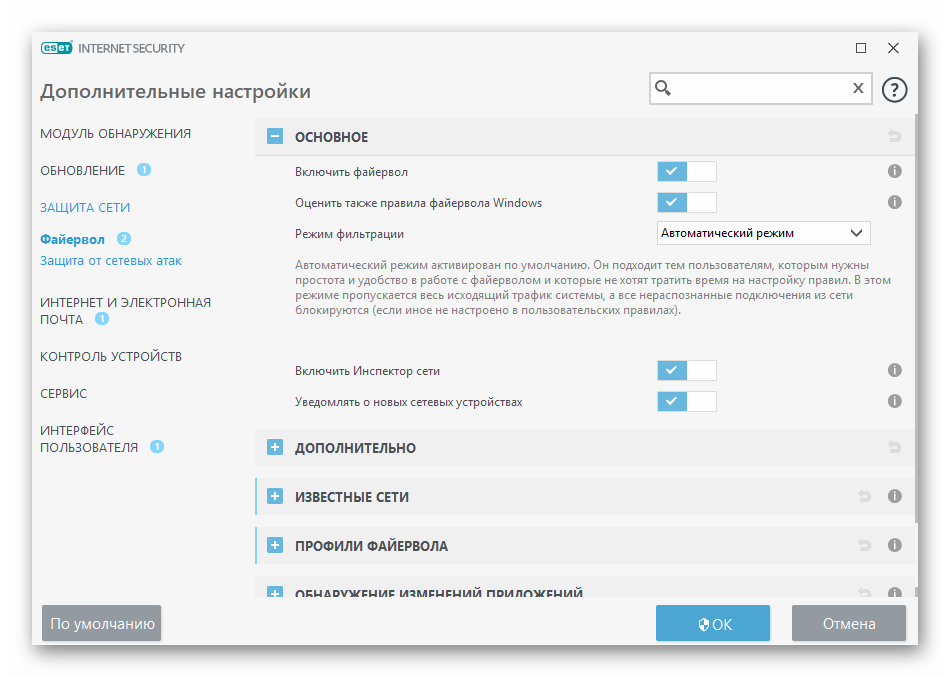
В большинстве случаев исходные настройки являются оптимальными. Менять их имеет смысл для создания исключений или при более жестком регулировании. Можно задать сразу же несколько профилей в соответствующем разделе, а потом быстро переключаться между ними. А в разделе «Дополнительно» задаются правила для входящих и исходящих соединений.
В конце статьи мы упомянем способ отключения защиты в мобильном приложении ESET для смартфонов и планшетов на Android.
Отключение защиты для мобильных устройств
Помимо компьютерной версии антивируса, существует также мобильное приложение для Android. Вернее, их несколько, но принцип действия везде очень схожий. В качестве примера мы возьмем ESET Security, который еще может называться Mobile Security.
Для остановки действия защиты сделайте следующее:
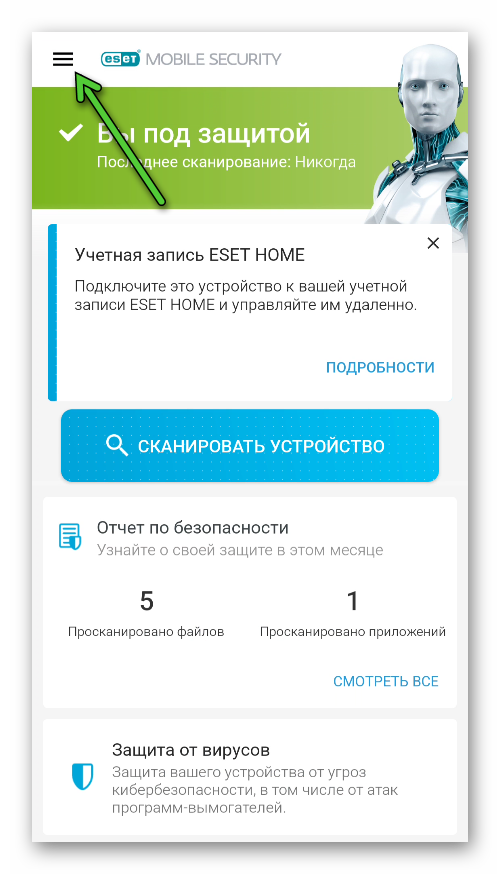
-
Тапните по отмеченной иконке или свайпните вправо от левого края экрана, чтобы вызвать боковое меню.
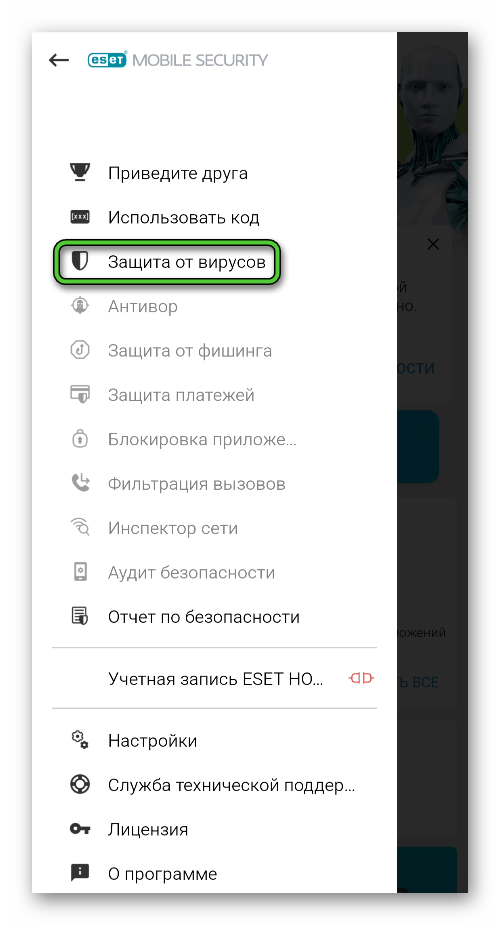
Перейдите во вкладку «Защита от вирусов».
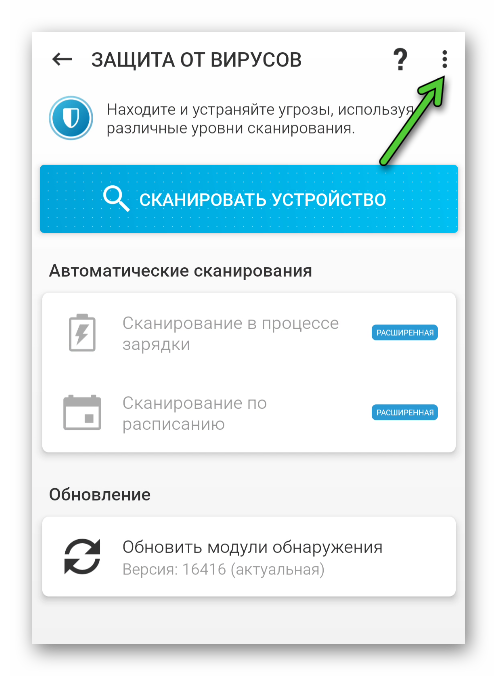
Теперь тапните по иконке с точками в правом верхнем углу экрана.
Если у вас бесплатная версия приложения Mobile Security от ЕСЕТ, то достаточно ограничиться первыми четырьмя шагами.
Это все, что стоит знать про отключение брандмауэра в антивирусе ESET Internet Security. А если вы захотите полностью отказаться от его использования, то ознакомьтесь с данной статьей. В ней подробно рассказано, как удалить программу на разных устройствах.
Источник: sergoot.ru